Webブラウザから使う時は,Googleのページでログインします.
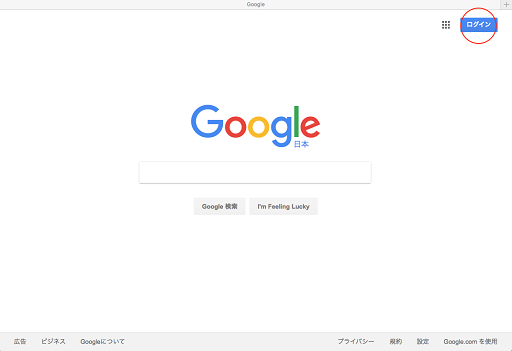
ログインした状態でGoogleのサイトの右上の3x3のマスが並んだアイコンをクリックして,Driveを選択します.
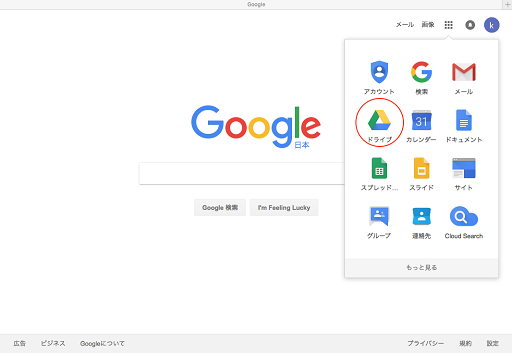
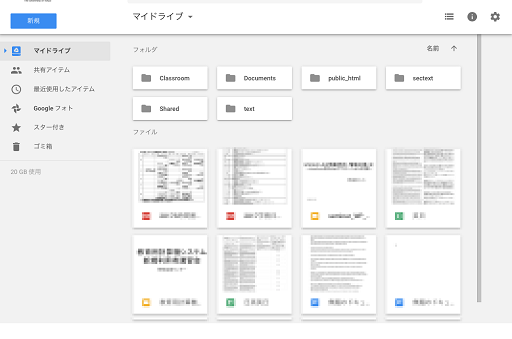
クラウドメールのドライブを指定して使うには,ダイレクト URL https://drive.google.com/a/g.ecc.u-tokyo.ac.jpも使えます.
ローカルファイルからファイルをアップロード,ダウンロードして使うだけでなく,Google ドライブ上のファイルを以下のようなWebアプリケーションで開いて編集したり,作成したりできます.
Mac, Windows用のGoogle Driveアプリケーションを利用すると,PCのローカルディスク上にクラウド上のGoogleドライブと同期する特別なディレクトリが作られます.そのディレクトリにファイルを作成したり保存すると,クラウド上にファイルの変更を自動的にアップロードします.また,クラウド上のファイルが変更されたり,ファイルが新規作成されると,そのディレクトリのファイルも変更されます.
複数のPCやスマートフォン上でデータを共有する場合や,PCのローカルファイルのバックアップ代わりにGoogleドライブ上にデータを置くのも一案です.ただし,Googleドライブアプリケーションを使う場合は,クラウド上のデータと同容量のローカルディスクが消費されるので注意が必要です.
教育用計算機システム(ECCS)の端末では,ホームディレクトリの容量が限られているためにGoogleドライブアプリケーションはインストールしていません.Webブラウザからご利用下さい.
クラウドメールのGoogleドライブは,通常のGmailアカウントと違いユーザ一人あたりの容量制限はありません(参考 G Suite for Education: よくある質問 )が,大学の活動と関係のないファイルの置き場としては使わないようにしてください.
Googleドライブ上のファイルは,ファイル単位,フォルダ単位で他のユーザと共有することができます.
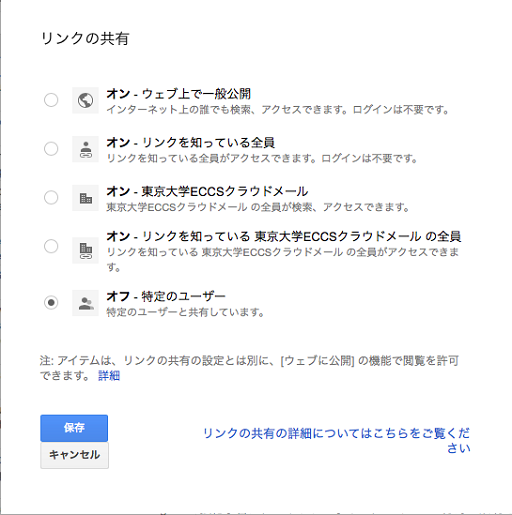
共有には以下のようなレベルがあります.
「リンクを知っている人のみ」という制限は,該当する人が一人でもリンクを漏らすと公開と同じになってしまうので,共有相手のGoogleアカウントが既知ならば,「特定のユーザのみアクセス可能」として共有するのがお勧めです.また,ファイルごとに共有設定をするのではなく,用途によって共有範囲の違うフォルダを作成しておいて,ファイルはその下に作るのがお勧めです.